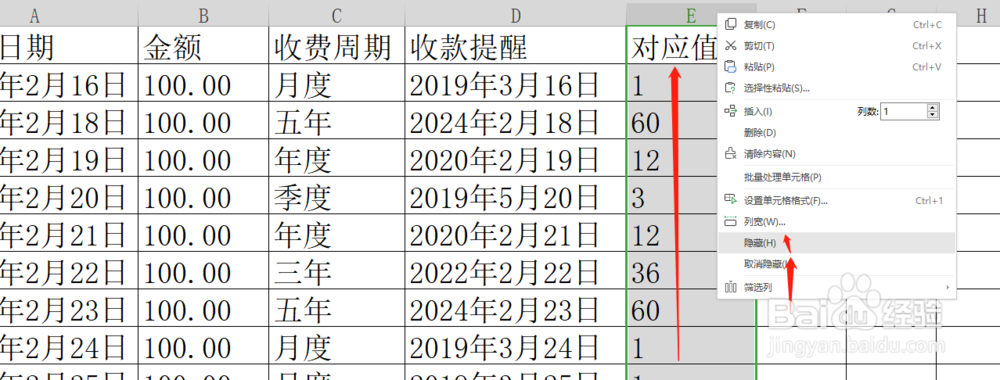1、首先把年度、季度对应成月份,制作一个对应表。
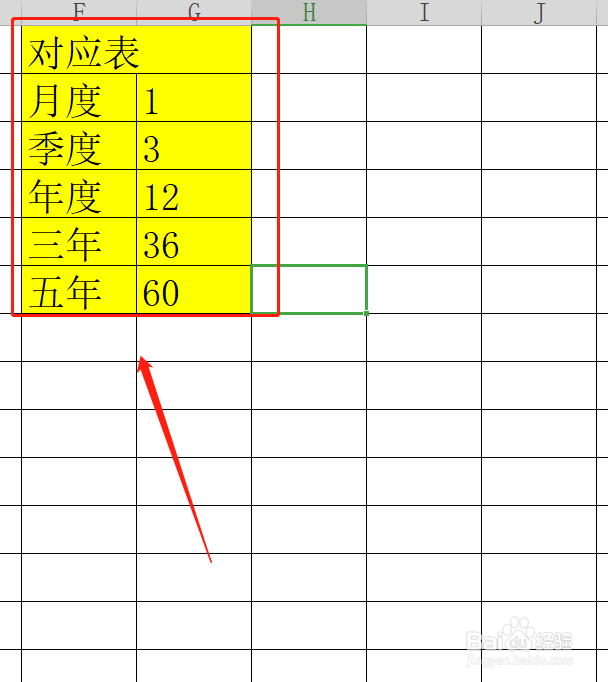
2、制作电子表格,依次输入“开始日期”“金额”“收费周期”“收款提醒”“对应值” 选择收费周期一列,对数据有效性进行设置
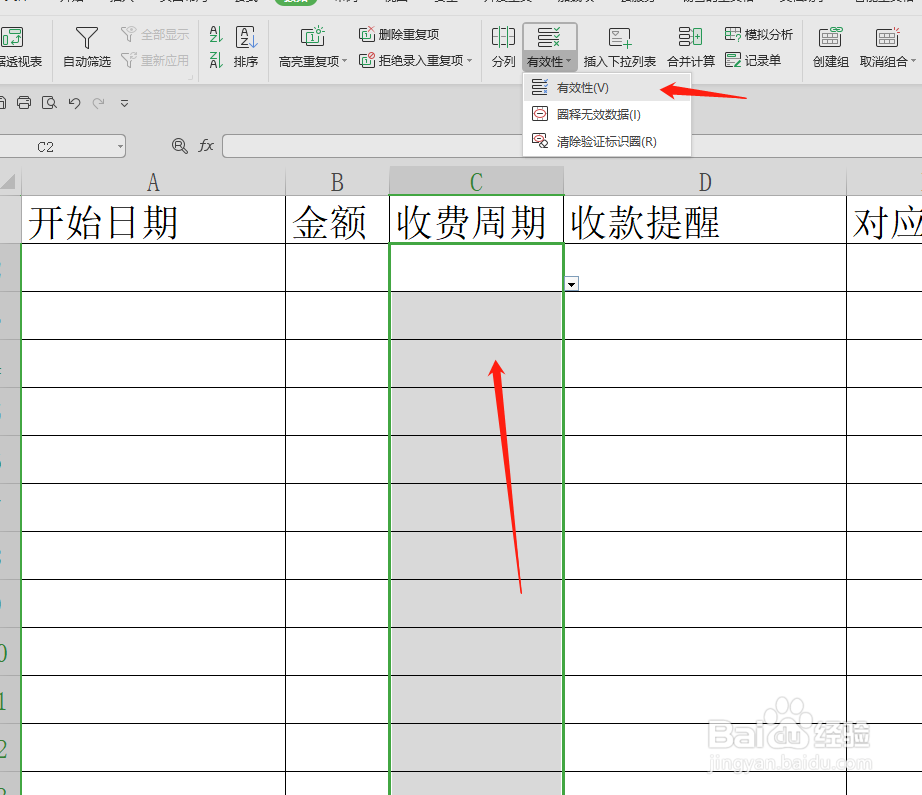
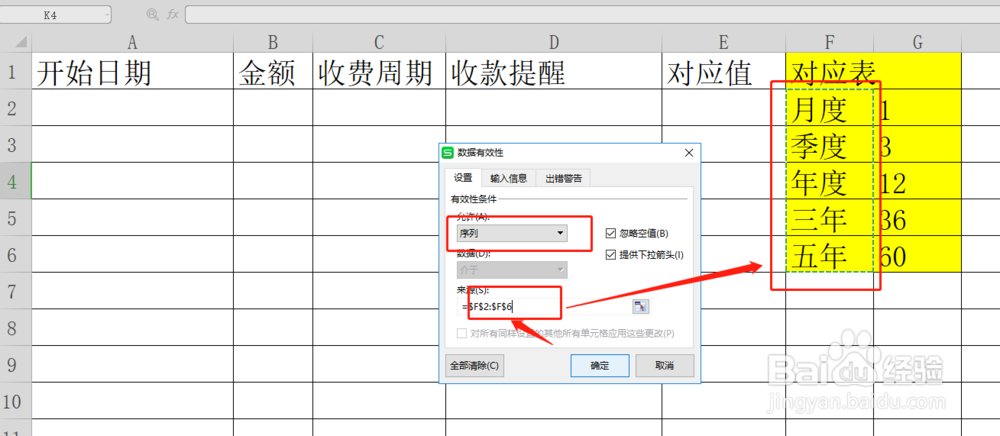
3、假定C2单元格选择倒三角里面的“月度”在E2表格里面插入公式=VLOOKUP(C2,$F$2:$G$6,2,FALSE)
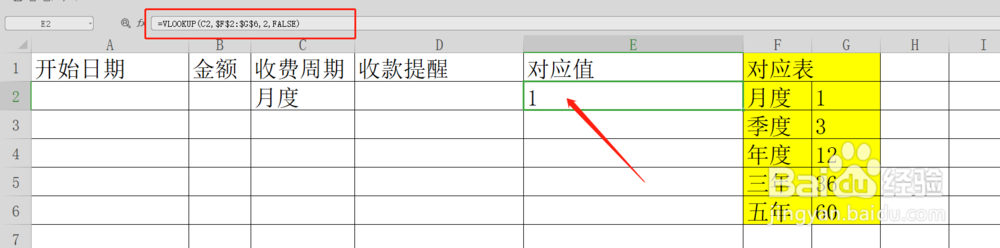
4、输入开始日期跟金额,在收款提醒D2表格里面插入公式=EDATE(A2,E2)
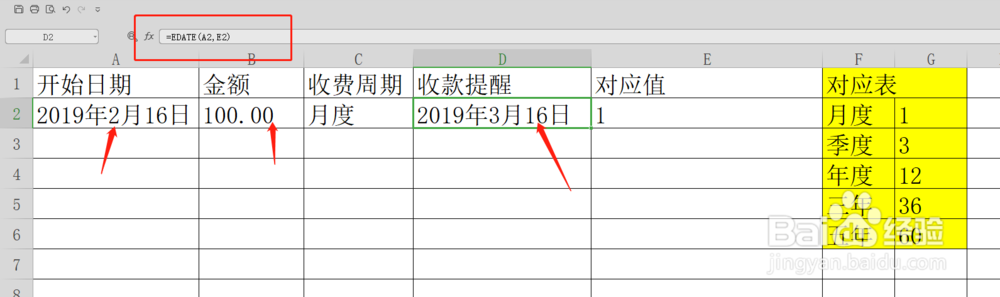
5、好了 开始统计吧
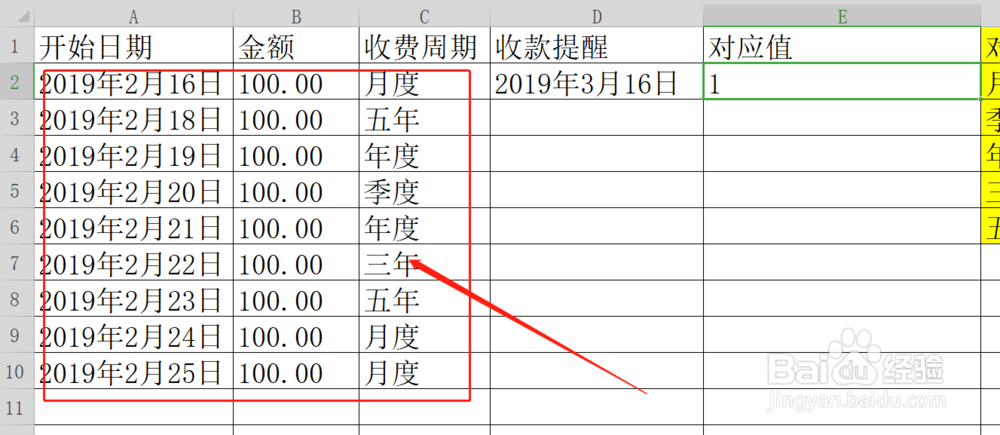
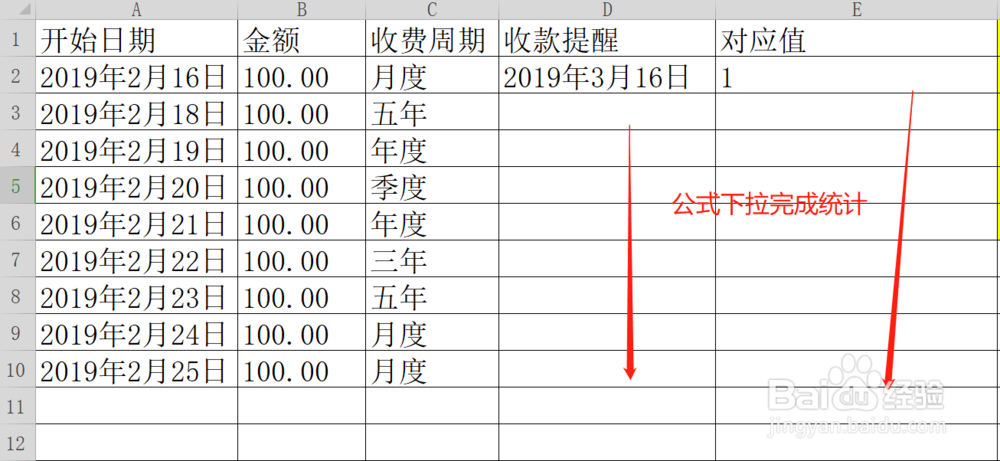
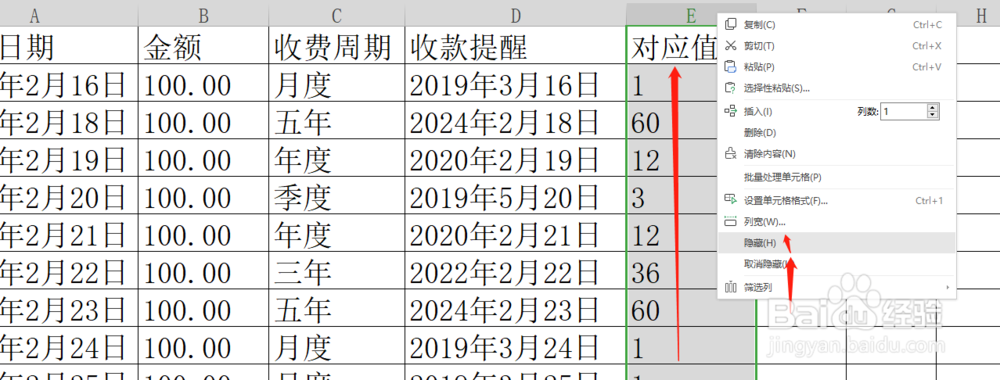
6、不想要对应值这一列隐藏即可
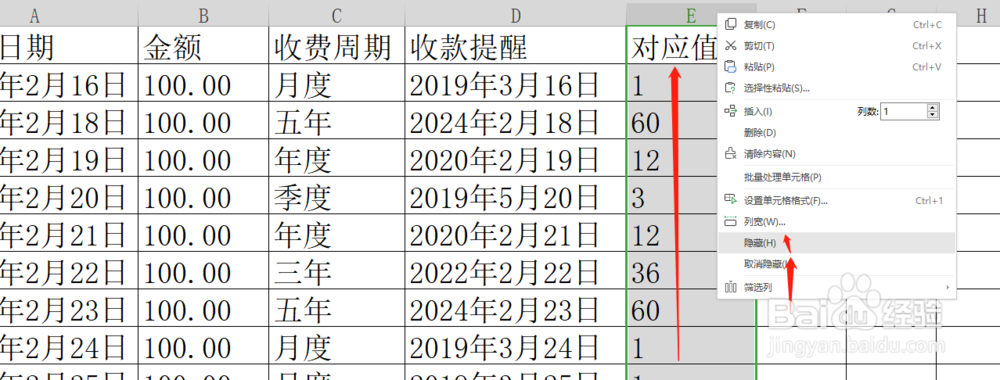
1、首先把年度、季度对应成月份,制作一个对应表。
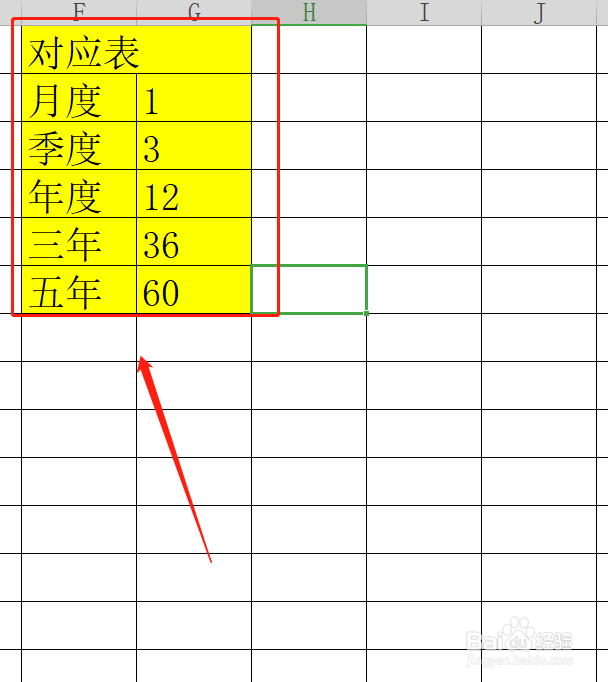
2、制作电子表格,依次输入“开始日期”“金额”“收费周期”“收款提醒”“对应值” 选择收费周期一列,对数据有效性进行设置
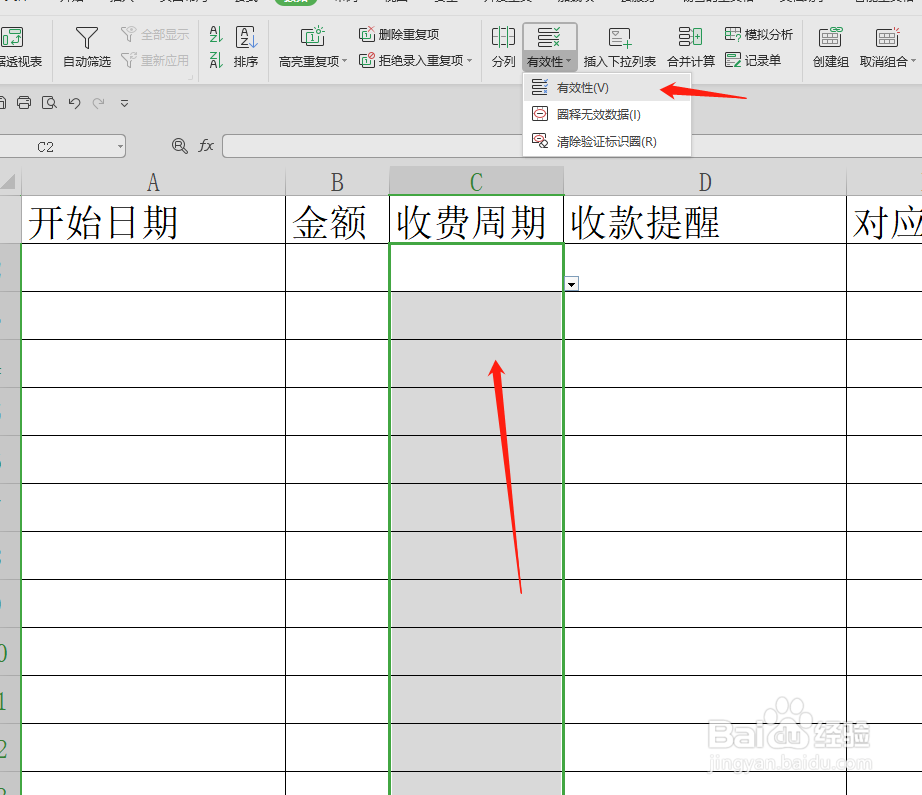
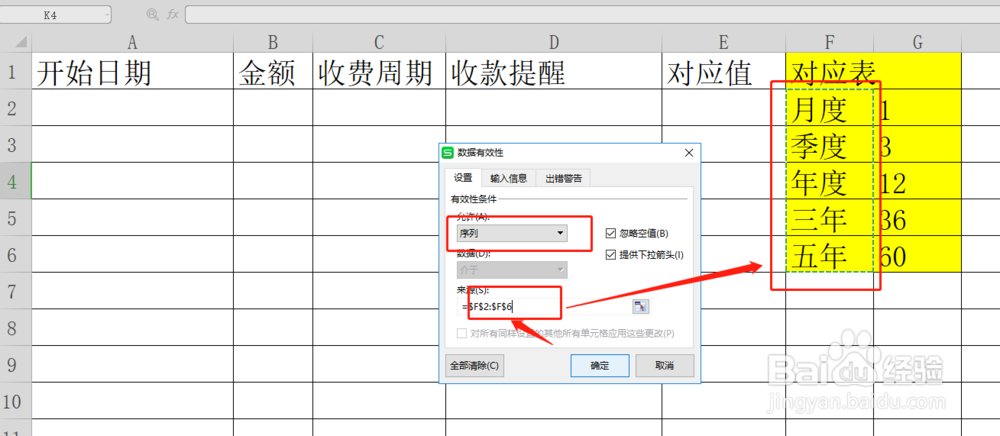
3、假定C2单元格选择倒三角里面的“月度”在E2表格里面插入公式=VLOOKUP(C2,$F$2:$G$6,2,FALSE)
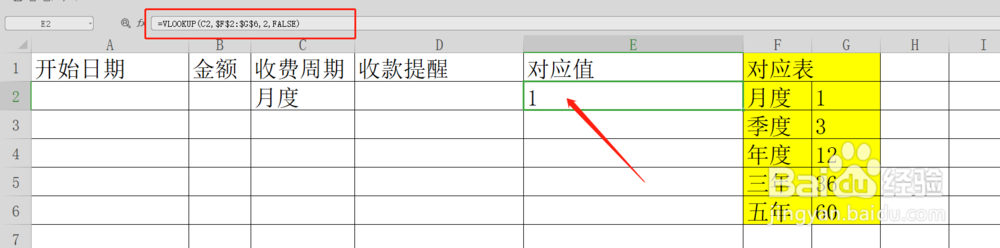
4、输入开始日期跟金额,在收款提醒D2表格里面插入公式=EDATE(A2,E2)
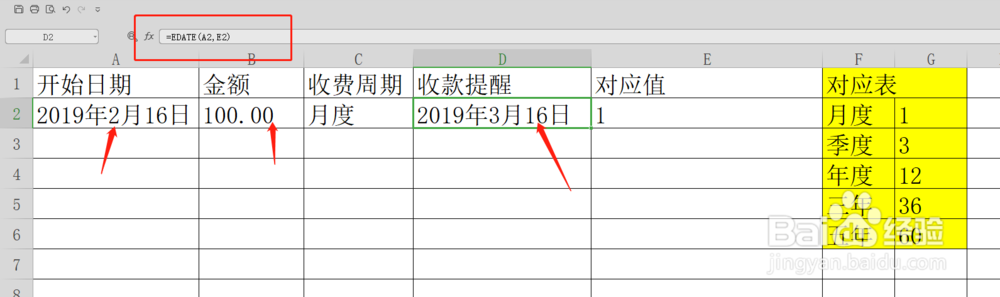
5、好了 开始统计吧
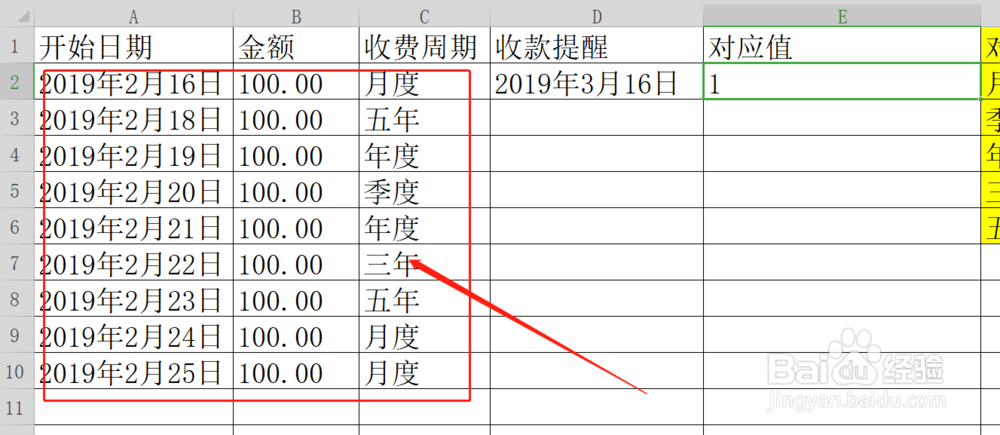
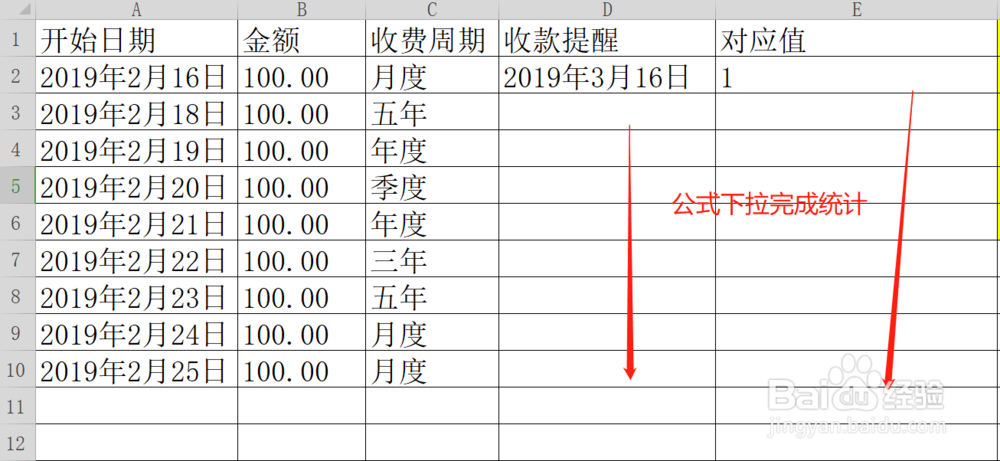
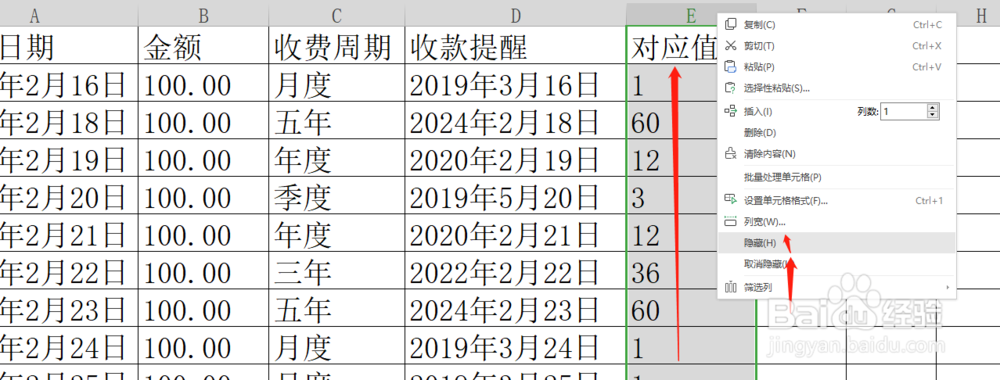
6、不想要对应值这一列隐藏即可